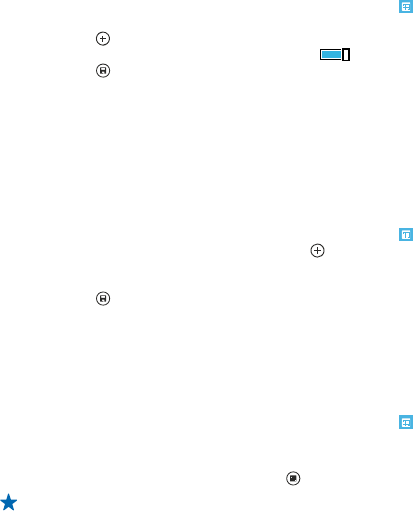-
Ik heb een nokia lumia 900 en mijn touchscreen doet het niet en ik kan hem dus ook niet gebruiken en ook niet afsluiten weet iemand hoe dat moet en hoe de touchscreen weer werkt? Gesteld op 26-3-2014 om 21:08
Reageer op deze vraag Misbruik melden-
als je de aan/uit knop lang ingedrukt houdt dan start hij hem zelf opnieuw op.
Waardeer dit antwoord Misbruik melden
succes Geantwoord op 20-5-2014 om 09:58
-
-
Hoe kan het dat de tegels op mijn startscherm niet werken? Ik klik bv op wordfeud wat ik aan het startscherm heb vastgemaakt maar dan gaat ie niet naar wordfeud toe. Ik heb m'n telefoon net nieuw. Gesteld op 4-2-2014 om 21:21
Reageer op deze vraag Misbruik melden-
heb je het toestel al ens helemaal uitgezet????? dan tot 10 geteld en dan weer aangezet???? meestal wekt het dan. groet B.O. Geantwoord op 5-2-2014 om 12:05
Waardeer dit antwoord Misbruik melden
-
-
ik heb hetzelfde alleen dan voor het internet. Is het inmiddels opgelost? aan en uit doen werkt niet. Geantwoord op 20-5-2014 om 09:59
Waardeer dit antwoord Misbruik melden